विषयसूची:
- चरण 1: MKR1000 और 8x8 डिस्प्ले को मिनी ब्रेड बोर्ड में इकट्ठा करें
- चरण 2: अपना मौसम एपीआई खाता बनाएं
- चरण 3: फ्लैश या प्रोग्राम योर MKR1000
- चरण 4: समाप्त करें

वीडियो: मिनी वेदर स्टेटस डिस्प्ले कैसे बनाएं: 4 कदम
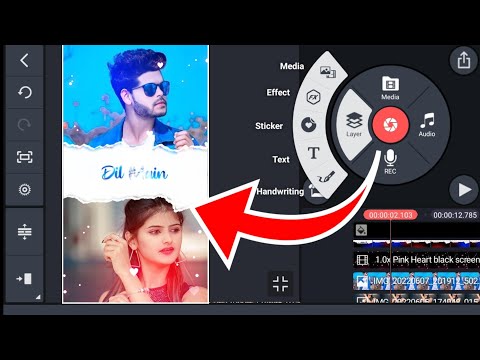
2024 लेखक: John Day | [email protected]. अंतिम बार संशोधित: 2024-01-30 09:22


परियोजना के बारे में
माइक्रोकंट्रोलर एक ही समय में मज़ेदार और मनोरंजक हो सकता है, वास्तविक इंटरनेट ऑफ़ थिंग्स के लिए कुछ इंटरनेट कनेक्टिविटी जोड़ें! मुझे आपको यह दिखाने की अनुमति दें कि मैंने 8x8 मैट्रिक्स डिस्प्ले और एक प्यारा लेकिन पावर पूर्ण MKR1000 का उपयोग करके एक मिनी वेदर स्टेटस डिस्प्ले बनाने का प्रबंधन कैसे किया।
मैं एक चयनित स्थान के भीतर तापमान, आर्द्रता और मौसम की स्थिति लाने के लिए Genuino MKR1000 का उपयोग करूंगा।
स्लाइड एनिमेशन पैटर्न में प्रदर्शित करने के लिए स्थिति दिखाएं।
चुनौतियों
अपने माइक्रोकंट्रोलर की शक्ति का उपयोग करें और वास्तविक इंटरनेट ऑफ़ थिंग्स के लिए स्तर बढ़ाएं!
चूंकि 8x8 मैट्रिक्स मूल रूप से एल ई डी की एक सरणी है, मुझे टेक्स्ट और एनीमेशन प्रभाव दिखाने के लिए इसे प्रोग्राम करने की आवश्यकता होगी
इस परियोजना पर आप यह भी सीखेंगे कि कैसे
- बाकी वेब सेवा एपीआई का उपभोग करें
- अपने माइक्रोकंट्रोलर की शक्ति का पूरी तरह से उपयोग कैसे करें
- IOT के लिए इंटरनेट कनेक्शन का उपयोग करें
- जेसन डेटा का विश्लेषण कैसे करें
- Arduino में थ्रेड्स और Wifi लाइब्रेरी का उपयोग कैसे करें
चरण 1: MKR1000 और 8x8 डिस्प्ले को मिनी ब्रेड बोर्ड में इकट्ठा करें



सेटअप बहुत सरल है, हमें बस अपने माइक्रोकंट्रोलर में 8x8 मैट्रिक्स डिस्प्ले संलग्न करने की आवश्यकता है।
आवश्यकताएं
- पुरुष से महिला जंपर्स के 16 पीसी
- मिनी ब्रेड बोर्ड
- microcontroller
- 8x8 मैट्रिक्स डिस्प्ले'
विधानसभा प्रदर्शन
अपने कूदने वालों को 8 पीसी के समूह में विभाजित करें।
सुनिश्चित करें कि जम्पर तार पूरी तरह से संरेखित हैं।
8 महिला जंपर्स को मैट्रिक्स डिस्प्ले के पहले 8 पिन से कनेक्ट करें।
अन्य 8 महिला जंपर्स को मैट्रिक्स डिस्प्ले के दूसरे 8 पिन से कनेक्ट करें।
माइक्रोकंट्रोलर से अटैच करें
माइक्रोकंट्रोलर को मिनी ब्रेडबोर्ड से जोड़ें
जम्पर तारों के अंत पुरुष पिन का उपयोग करके, उन्हें पहले 8 छेदों पर डालें जहां माइक्रोकंट्रोलर पिन जुड़े हुए हैं (5-A5)।
शेष 8 छेदों पर डालें जहां माइक्रोकंट्रोलर पिन संलग्न हैं (6-13)।
8x8 मैट्रिक्स डिस्प्ले को समायोजित करें ताकि जब आप इसे टेबल पर रखें तो यह सामने की ओर हो।
चरण 2: अपना मौसम एपीआई खाता बनाएं


पूरी तरह से इंटरनेट ऑफ थिंग्स कहलाने के लिए, हमें इंटरनेट से कुछ डेटा लाने की जरूरत है।
मैंने अपने चयनित स्थान से मौसम डेटा लाने के लिए APIXU API का उपयोग किया।
यहां खाते के लिए साइन अप करें https://www.apixu.com/login.aspx और अपना खाता API कुंजी प्राप्त करें।
मेरी अपनी एपीआई कुंजी का उपयोग करने के लिए स्वतंत्र महसूस करें
स्ट्रिंग apiKey = "8f0ff191defb4a20b5583518171203"; // आपकी apixu api key
चरण 3: फ्लैश या प्रोग्राम योर MKR1000
अपने Arduino पुस्तकालयों में संलग्न HexFont.h जोड़ें।
अपने माइक्रोकंट्रोलर को फ्लैश करने के लिए संलग्न simple_weather_display.ino का उपयोग करें।
कोड के इस भाग पर:
अपनी वाई-फ़ाई सेटिंग से बदलें
चार एसएसआईडी = ""; // आपका नेटवर्क SSID (नाम) चार पास = ""; // आपका नेटवर्क पासवर्ड (WPA के लिए उपयोग करें, या WEP के लिए कुंजी के रूप में उपयोग करें)
अपने एपिक्सू एपी कुंजी और स्थान निर्देशांक के साथ बदलें
स्ट्रिंग apiKey = "8f0ff191defb4a20b5583518171203"; // आपकी apixu api key
स्ट्रिंग निर्देशांक = "14.3335591, 120.9758737"; // आपका स्थान निर्देशांक
आप यह भी बदल सकते हैं कि कोड के इस भाग पर कौन सा डेटा प्रदर्शित किया जाना है
// नए मौसम की स्थिति में प्रदर्शन टेक्स्ट को अपडेट करें
संदेश = ""; // वर्तमान स्थिति प्राप्त करें स्ट्रिंग स्थिति = परिणाम ["वर्तमान"] ["स्थिति"] ["पाठ"]; एपेंड मैसेज (हालत); एपेंड मैसेज (""); स्ट्रिंग temp_c = परिणाम ["वर्तमान"] ["temp_c"]; एपेंड मैसेज (temp_c); एपेंड मैसेज ("सी"); एपेंड मैसेज (""); स्ट्रिंग आर्द्रता = परिणाम ["वर्तमान"] ["आर्द्रता"]; परिशिष्ट संदेश (आर्द्रता); एपेंड मैसेज ("एच"); एपेंड मैसेज ("");
उदाहरण के लिए यदि आप apixu api परिणाम से wind_mph जोड़ना चाहते हैं:
स्ट्रिंग wind_mph = परिणाम ["वर्तमान"] ["wind_mph"];
एपेंड मैसेज (wind_mph); appendMessage ("हवा मील प्रति घंटे"); एपेंड मैसेज ("");
चरण 4: समाप्त करें

एक बार फ्लैश होने पर यह आपके वाईफाई से जुड़ने की कोशिश करेगा और आपकी मौसम की स्थिति, तापमान और आर्द्रता लाएगा!
सुनिश्चित करें कि आपके पास इंटरनेट कनेक्शन है।
मदद की ज़रूरत है?
यहां टिप्पणी करने के लिए स्वतंत्र महसूस करें।
मेरे जीथब रेपो पर परियोजना का समर्थन करें
github.com/imjeffparedes/iot-simple-weath…
कृपया कृपया मुझे माइक्रोकंट्रोलर प्रतियोगिता में वोट करें।:)
सिफारिश की:
पर्पलएयर एयर क्वालिटी स्टेटस एलईडी डिस्प्ले: 4 कदम

पर्पलएयर एयर क्वालिटी स्टेटस एलईडी डिस्प्ले: हाल ही में कैलिफोर्निया में जंगल की आग से सैन फ्रांसिस्को में हवा की गुणवत्ता बहुत प्रभावित हुई है। हमने खुद को अपने फोन या लैपटॉप पर बार-बार पर्पलएयर के नक्शे की जाँच करते हुए पाया कि यह देखने की कोशिश कर रहा था कि जीत को खोलने के लिए हवा कब सुरक्षित थी
पॉकेट साइज IoT वेदर स्टेशन कैसे बनाएं: 7 कदम (चित्रों के साथ)

पॉकेट साइज IoT वेदर स्टेशन कैसे बनाएं: नमस्कार पाठक! इस निर्देशयोग्य में आप सीखेंगे कि D1 मिनी (ESP8266) का उपयोग करके छोटा वेदर क्यूब कैसे बनाया जाता है, जो आपके होम वाईफाई से जुड़ा है, इसलिए आप इसे पृथ्वी से कहीं भी आउटपुट देख सकते हैं, निश्चित रूप से जब तक आपके पास इंटरनेट कनेक्ट है
अरुडिनो वेदर स्टेशन कैसे बनाएं: 4 कदम

कैसे एक Arduino मौसम स्टेशन बनाने के लिए: इस परियोजना में, हम एक मौसम स्टेशन बना रहे हैं जो Arduino का उपयोग करके तापमान और वायु आर्द्रता को मापता है जो एलसीडी डिस्प्ले पर वर्तमान तापमान और आर्द्रता के मूल्य को प्रदर्शित करता है।
Arduino और TFT डिस्प्ले का उपयोग करके रीयलटाइम घड़ी कैसे बनाएं - 3.5 इंच TFT डिस्प्ले के साथ Arduino मेगा RTC: 4 कदम

Arduino और TFT डिस्प्ले का उपयोग करके रीयलटाइम क्लॉक कैसे बनाएं | 3.5 इंच TFT डिस्प्ले के साथ Arduino मेगा RTC: मेरे Youtube चैनल पर जाएँ। परिचय: - इस पोस्ट में मैं 3.5 इंच TFT टच LCD, Arduino Mega का उपयोग करके "रियल टाइम क्लॉक" बनाने जा रहा हूँ 2560 और DS3231 RTC मॉड्यूल….शुरू करने से पहले…मेरे YouTube चैनल से वीडियो देखें..नोट:- यदि आप Arduin का उपयोग कर रहे हैं
पाम ओएस डिवाइस एलसीडी स्टेटस डिस्प्ले के रूप में काम करने के लिए। (अब तस्वीरों के साथ!): 4 कदम

पाम ओएस डिवाइस एलसीडी स्टेटस डिस्प्ले के रूप में काम करने के लिए। (अब चित्रों के साथ!): यह लेख आपके कंप्यूटर के लिए एलसीडी स्थिति प्रदर्शन का अनुकरण करने के लिए अपने पाम ओएस डिवाइस का उपयोग करने के तरीके के बारे में है! आप सिस्टम आँकड़े प्रदर्शित कर सकते हैं (जैसे: CPU लोड ग्राफ़, CPU तापमान, मुक्त डिस्क स्थान), समाचार अलर्ट, स्टॉक इंडेक्स, WinAmp ग्राफ़, आदि
